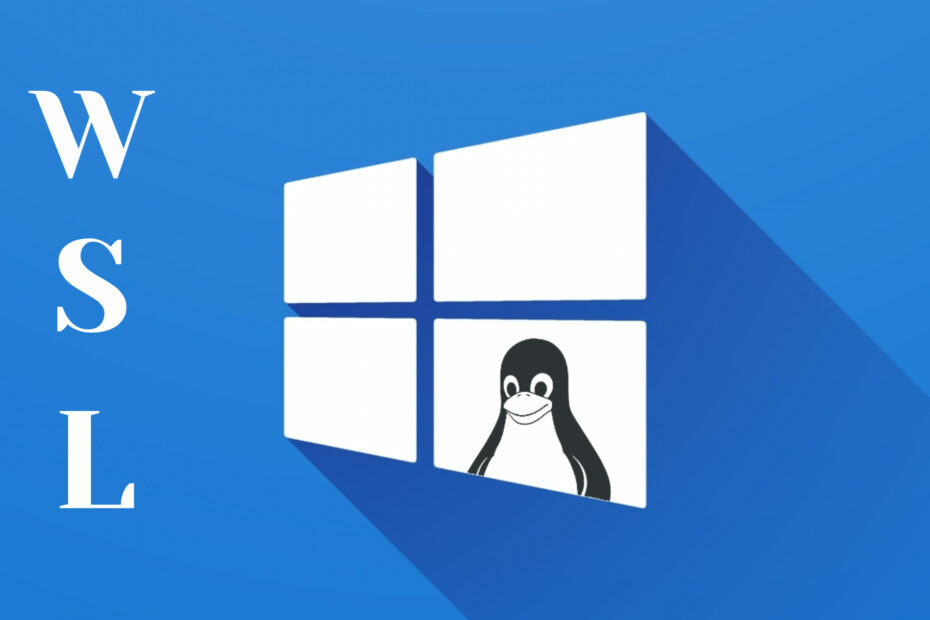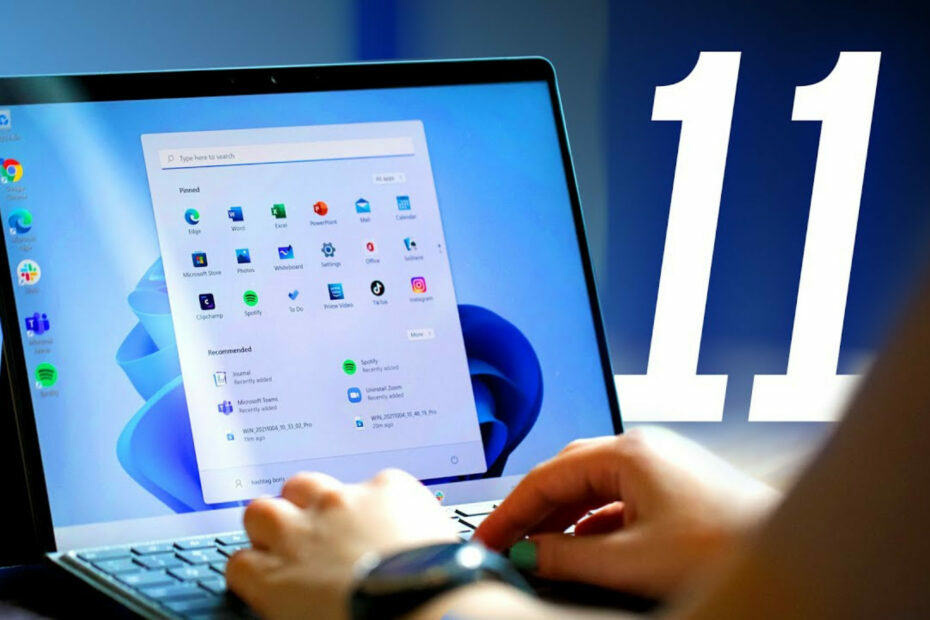- Ada beberapa cara pengguna dapat memulihkan file yang baru dihapus di platform Windows dan Mac.
- Metode tercepat dan teraman adalah dengan menggunakan perangkat lunak pemulihan khusus untuk file yang dihapus.
- Bergantung pada jenis sistem Anda, ada juga beberapa cara asli untuk mencapai hasil yang serupa.
- Memilih metode yang tepat untuk situasi Anda adalah yang terpenting, karena hasilnya tergantung pada keputusan ini.

Perangkat lunak ini akan memperbaiki kesalahan umum komputer, melindungi Anda dari kehilangan file, malware, kegagalan perangkat keras, dan mengoptimalkan PC Anda untuk kinerja maksimal. Perbaiki masalah PC dan hapus virus sekarang dalam 3 langkah mudah:
- Unduh Alat Perbaikan PC Restoro yang dilengkapi dengan Teknologi yang Dipatenkan (tersedia paten sini).
- Klik Mulai Pindai untuk menemukan masalah Windows yang dapat menyebabkan masalah PC.
- Klik Perbaiki Semua untuk memperbaiki masalah yang memengaruhi keamanan dan kinerja komputer Anda
- Restoro telah diunduh oleh 0 pembaca bulan ini.
File dapat dihapus dengan berbagai cara. Jadi, tidak jarang pengguna perlu memulihkan file yang secara tidak sengaja terhapus sendiri.
Kabar baiknya adalah pengguna setidaknya biasanya dapat memulihkan file yang baru dihapus beberapa hari atau beberapa minggu setelah menghapusnya.
Recycle Bin adalah perlindungan penghapusan file di Windows yang memudahkan pemulihan file.
Kecuali jika dikonfigurasi sebaliknya, Recycle Bin menyimpan file yang dipilih pengguna untuk dihapus. Jadi, Anda sering dapat memulihkan file pengguna yang dihapus dari Recycle Bin.
Anda mungkin masih dapat memulihkan file yang ada di mengosongkan Recycle Bin. Ketika sebuah file dihapus sepenuhnya, referensi untuk itu dihapus dan ruang hard drive yang awalnya digunakan menjadi tersedia.
Data file tetap utuh hingga ditimpa. Jadi, pengguna dapat mengambil file yang baru dihapus dengan perangkat lunak pemulihan.
Bagaimana cara memulihkan file yang baru saja dihapus?
1. Gunakan Pemulihan Data Stellar

bintang Pemulihan data adalah salah satu utilitas pemulihan file berperingkat tinggi untuk platform Windows dan Mac.
Perangkat lunak ini memungkinkan pengguna dengan cepat dan mudah memulihkan file dokumen, email, foto, audio, dan video mereka. Ini termasuk opsi Deep Scan untuk pemindaian pemulihan file secara menyeluruh.
Dengan Stellar Data Recovery, pengguna dapat memilih untuk memindai folder tertentu, partisi drive internal, atau berbagai perangkat penyimpanan eksternal untuk pemulihan data.
Setelah memindai, perangkat lunak ini menyediakan pratinjau semua file yang dapat dipulihkan. Kemudian pengguna dapat memilih file apa yang akan dipulihkan.
Jalankan Pemindaian Sistem untuk menemukan potensi kesalahan

Unduh Restoro
Alat Perbaikan PC

Klik Mulai Pindai untuk menemukan masalah Windows.

Klik Perbaiki Semua untuk memperbaiki masalah dengan Teknologi yang Dipatenkan.
Jalankan Pemindaian PC dengan Alat Perbaikan Restoro untuk menemukan kesalahan yang menyebabkan masalah keamanan dan perlambatan. Setelah pemindaian selesai, proses perbaikan akan mengganti file yang rusak dengan file dan komponen Windows yang baru.
Fitur berguna lainnya
- Dapat memulihkan partisi hard drive yang hilang (rusak)
- Stellar Data Recovery Premium dapat memperbaiki foto dan video yang rusak
- Termasuk utilitas pemulihan data media optik
- Termasuk add-on Drive Monitor yang dapat mendeteksi sektor disk yang buruk

Pemulihan Data Bintang
Pulihkan file yang terhapus dengan mudah dengan perangkat lunak yang kuat dan mudah digunakan hari ini.
2. Periksa Recycle Bin
- Untuk memeriksa apakah Anda Tempat sampah menyertakan file yang dihapus, klik ikon desktop Recycle Bin di Windows.
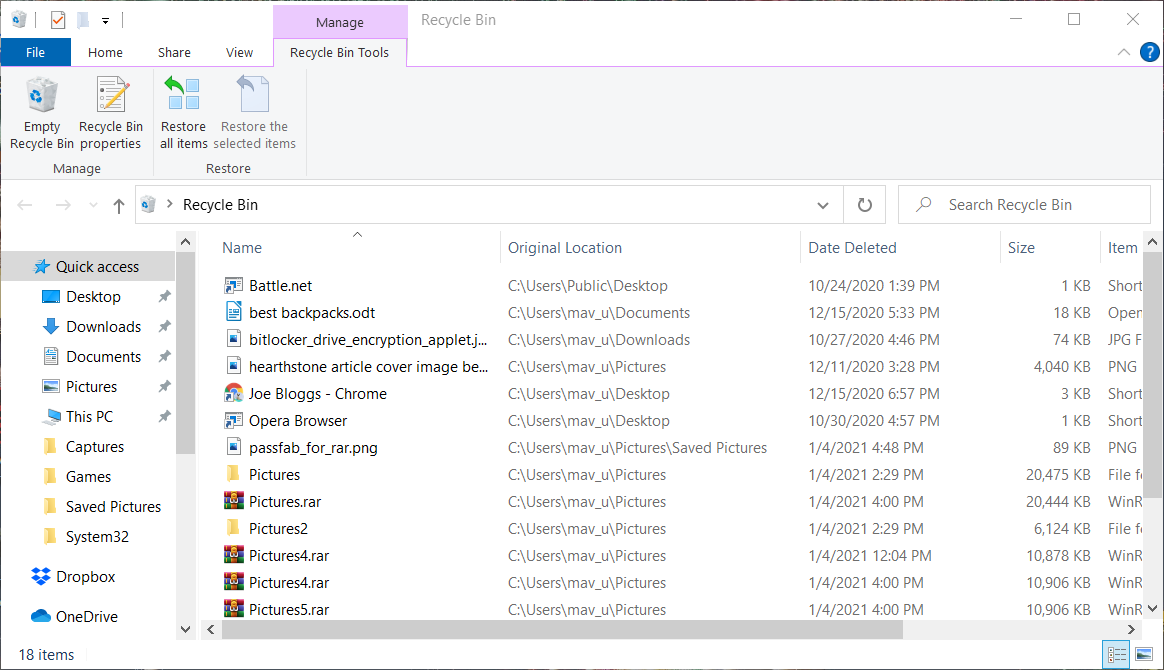
- Jika ada banyak file di bin, masukkan judul file di kotak pencarian.
- Pilih file yang akan dipulihkan dari Recycle Bin. Untuk memilih beberapa file, tekan dan tahan tombol Ctrl.
- Klik Pulihkan item yang dipilih pilihan.
3. Pulihkan File yang Dihapus dengan Riwayat File
- Jika Anda telah mengaktifkan Riwayat File, sambungkan penyimpanan eksternal yang Anda pilih untuk mencadangkan file ke PC Anda.
- Tekan tombol Windows + tombol pintas S.
- Ketik cadangan kata kunci di utilitas pencarian.
- Klik Pengaturan cadangan untuk membuka jendela yang ditunjukkan langsung di bawah.

- Selanjutnya, klik Pulihkan file dari cadangan saat ini pilihan.

- Lihat melalui jendela File History untuk melihat apakah ada file yang perlu Anda pulihkan. Jika demikian, pilih file dan klik Mengembalikan.
catatan: Hanya pengguna yang telah mengaktifkan Riwayat File yang dapat memulihkan file yang dihapus dengan metode yang diuraikan langsung di atas. Kami Cara Menyimpan Salinan File Posting Otomatis Automatic memberitahu Anda bagaimana pengguna dapat mengaktifkan cadangan File History.
4. Pulihkan file yang terhapus Utilitas Pemulihan File Windows Microsoft
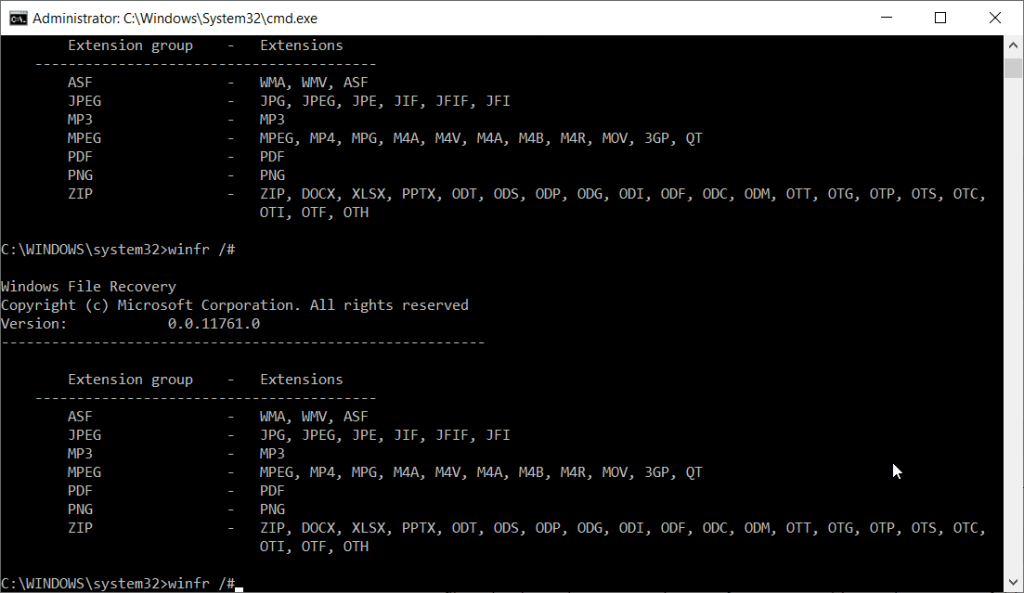
Windows tidak menyertakan alat pemulihan file bawaan. Namun, Anda dapat mengunduh utilitas Pemulihan File Windows Microsoft yang tersedia secara gratis dari MS Store.
Kami Pemulihan File Windows Windows panduan memberikan rincian lebih lanjut tentang bagaimana pengguna dapat memulihkan data dengan utilitas itu.
5. Periksa Sampah (Mac)

Pengguna Mac dapat memeriksa apakah tempat Sampah mereka menyertakan file yang dihapus dengan mengeklik tombol Sampah tombol di Dermaga.
Kemudian klik kanan file yang dihapus dan pilih Taruh kembali pilihan untuk mengembalikannya. Atau, Anda dapat menarik dan melepas file dari Sampah ke desktop.
6. Pulihkan file yang dihapus dengan Time Machine (Mac)
- Jika Anda telah mengonfigurasi pencadangan Time Machine otomatis di Mac, Anda dapat memulihkan file yang dihapus dengan utilitas itu dengan membuka folder yang menyertakan file sebelum dihapus.
- Klik ikon jam Time Machine yang ditunjukkan langsung di bawah.
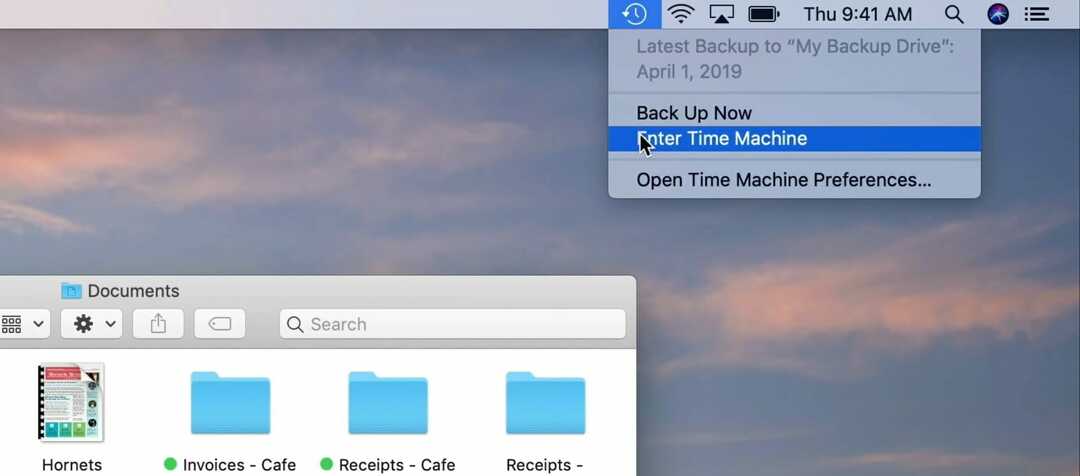
- Pilih Masuk ke Mesin Waktu pilihan.
- Garis waktu Time Machine kemudian akan terbuka untuk folder yang dibuka. Klik panah untuk melihat versi cadangan file untuk folder itu.

- Pilih cadangan file untuk file yang dihapus dengan Time Machine.
catatan: Metode ini hanya akan berfungsi untuk pengguna yang sebelumnya telah mengaktifkan pencadangan Time Machine otomatis.
Jadi, selalu ada kemungkinan Anda dapat memulihkan file yang terhapus. Pertama, periksa apakah Recycle Bin atau Trash Anda menyertakan file yang dihapus.
Jika tidak, Anda mungkin dapat memulihkan file yang dihapus dengan Riwayat File atau Time Machine jika Anda telah mengaktifkan alat pencadangan tersebut.
Gagal itu, Anda harus memanfaatkan perangkat lunak pemulihan file.
 Masih mengalami masalah?Perbaiki dengan alat ini:
Masih mengalami masalah?Perbaiki dengan alat ini:
- Unduh Alat Perbaikan PC ini dinilai Hebat di TrustPilot.com (unduh dimulai di halaman ini).
- Klik Mulai Pindai untuk menemukan masalah Windows yang dapat menyebabkan masalah PC.
- Klik Perbaiki Semua untuk memperbaiki masalah dengan Teknologi yang Dipatenkan (Diskon Eksklusif untuk pembaca kami).
Restoro telah diunduh oleh 0 pembaca bulan ini.
![5 Browser Terbaik yang Mendukung TypeScript [Daftar 2022]](/f/ffa2bc53c39adc3ff3bc609182bd07ac.jpg?width=300&height=460)